Инструмент, описанный в статье является одним из самых мощных и удобных бесплатных решений в области антивирусной безопасности и очистки от вирусов и прочей зловредной шушеры. Так что можете смело его использовать.
Dr.Web CureIT – об этом инструменте для очистки от вирусов.
Компания Dr.web неустанно ведет борьбу с вирусами, а так же всячески помогает пользователям в этой самой борьбе и делает это зачастую бесплатно, как правило, методом создания полезных утилит для антивирусных проверок.
Как уже говорилось, частично, выше, в этой статье речь пойдет о бесплатном сканере под названием Dr.Web CureIt!, который позволяет провести полную и весьма тщательную проверку на вирусы без установки полного лицензионного платного антивируса.
Собственно, СureIt! – это не полноценный антивирус, разве что в силу отсутствия активной постоянной защиты, т.е. фактически это отрезанный от антивируса сканер с базами, а так.. А так Dr.Web CureIt! – это просто мощнейший инструмент, который очень пригодится Вам для сохранения любимого компьютера в чистоте и порядке.
Собственно, СureIt! – это не полноценный антивирус, разве что в силу отсутствия активной постоянной защиты, т.е. фактически это отрезанный от антивируса сканер с базами, а так.. А так Dr.Web CureIt! – это просто мощнейший инструмент, который очень пригодится Вам для сохранения любимого компьютера в чистоте и порядке.
Из приятных бонусов: как Вы уже знаете, полная бесплатность, поддержка русского языка, отсутствие необходимости установки, ну и полные базы (при условии, что Вы скачали последнюю версию), которые помогут удалить даже самые злостные вирусы, так что, AVZ нервно курит в сторонке 
Установка и использование антивирусной утилиты Dr.Web CureIT.
Собственно, установка предельно проста (а точнее она не требуется), а посему на ней останавливаться не будем. Перейдем сразу к использованию:
- Скачайте Dr.Web CureIt!, сохранив файл программы на жесткий диск.
- Запустите сохраненный файл на исполнение (дважды щелкните по нему левой кнопкой мышки).
- Скорее всего, при запуске, Вам предложат включить режим усиленной защиты. Я бы рекомендовал это сделать для более качественного сканирования на вирусы, однако, имейте ввиду, что тогда Вы не сможете пользоваться компьютером до окончания очистки от вирусов.
- Следующим шагом, скорее всего, предложат купить лицензию:
Смело отказываемся.
5. Дальше жмем кнопочку “Пуск“. В оповещении, о том какая проверка сейчас будет, жмем ОК.
6. Далее появится запрос на первичную быструю проверку:
Здесь имеет смысл согласиться, т.е жмем “Да“
7. Ждем окончания сканирования, изучаем отчет о проверке, если необходимо, то в окне программы, сообщаем антивирусу что удалить, что оставить, что вылечить и тп. Делать это сейчас не обязательно, ибо дальше будет проведена полная проверка, но, в общем-то смысл имеет, дабы найденные в памяти гадости не мешали дальнейшей проверке и очистке.
8. Далее нам необходимо задать критерии для полной проверки и указать где нужно искать вирусы, что с ними делать в случае обнаружения и всё такое прочее, чем мы сейчас и займемся. В главном окне программы необходимо выбрать пункты “Настройки – Изменить настройки“:
Там нужно перейти на вкладку “Типы файлов” и поставить кружочек в режиме проверки, либо на пункт “Все файлы” (долгая и полная проверка), либо “Выбранные типы” (быстрей, но менее тщательно и качественно):
А так же либо отметить (долгая и полная проверка) галочки “Файлы в архивах” и “Почтовые файлы“, либо нет (быстрей, но менее тщательно).
9. Далее необходимо перейти на вкладку “Действия“, где я рекомендую выставить всё как указано на картинке ниже, дабы обеспечить максимально качественную и автоматическую очистку от вирусов:
Не забудьте снять галочку “Запрос подтверждения“, иначе потребуется Ваше постоянное наличие перед компьютером, дабы реагировать на вопросы антивируса по каждому найденному объекту.
10. Далее жмем “Применить” и “ОК“, возвращаясь к главному окну антивируса. Здесь нам теперь остается выбрать диски и/или папки на них и нажать в зелёную кнопочку для начала сканирования:
Я рекомендую отмечать все возможные диски, если Вам нужна полная и качественная проверка, либо только системный диск, где установлена Windows, если Вам нужен вариант побыстрее.
11. Запускаем проверку, ждем окончания сканирования и наслаждаемся чистым компьютером.
Вот такие вот дела. Вполне себе просто, бесплатно и очень эффективно 
Послесловие.
Сканер, конечно, штука хорошая, и можно жить, просто периодически проверяясь им в случае возникновения проблем или просто для профилактики, но в идеале лучше не запускать свой компьютер до такой степени, когда ему нужно будет лечение. А посему, установите полную версию антивируса – компьютер скажет Вам спасибо.
FAQ

Комментариев нет:
Отправить комментарий